Смарт ТВ TCL предоставляет большие возможности для просмотра контента, но иногда пользователю может потребоваться удалить ненужные приложения. Память телевизора может быть ограничена, и чем больше приложений установлено, тем меньше свободного места остается для работы системы. Если вам необходимо освободить место на диске или удалить приложения, которые вам больше не нужны, следуйте нашей инструкции и получите доступ к инструментам управления приложениями на вашем смарт ТВ TCL.
Шаг 1: Чтобы начать удаление ненужных приложений, включите ваш смарт ТВ TCL и зайдите в меню путем нажатия на кнопку "Меню" на пульте дистанционного управления.
Шаг 2: В меню выберите "Настройки" и нажмите на кнопку "OK".
Шаг 3: В разделе "Настройки" найдите и выберите "Приложения" и снова нажмите на кнопку "OK".
Шаг 4: В открывшемся разделе "Приложения" вы увидите список всех установленных на вашем смарт ТВ TCL приложений. Прокрутите список и найдите приложение, которое вы хотите удалить.
Шаг 5: Выберите приложение, которое хотите удалить, и нажмите на кнопку "OK".
Шаг 6: В открывшемся меню выберите "Удалить" и подтвердите свое решение, нажав кнопку "OK".
После этого выбранное вами приложение будет удалено с вашего смарт ТВ TCL. Повторите эти шаги для удаления всех ненужных приложений и освободите место на диске для работы системы.
Совет: Периодически проверяйте список установленных приложений на вашем смарт ТВ TCL и удаляйте те, которые больше не требуются. Это поможет улучшить производительность и освободить место на диске для новых приложений и обновлений системы.
Почему важно удалять ненужные приложения?

Ненужные приложения занимают ценное пространство в памяти телевизора, что может привести к снижению его производительности и увеличению времени отклика. Удаляя приложения, которыми вы больше не пользуетесь, можно освободить память для установки новых приложений и сохранить лучшую производительность телевизора.
Удаление ненужных приложений также помогает упростить навигацию по интерфейсу и улучшить пользовательский опыт. Когда на вашем смарт ТВ остаются только нужные приложения, вы можете быстро и легко найти и запустить приложение, которое вам требуется, без необходимости прокручивать множество ненужных и непригодных приложений.
Кроме того, удаление ненужных приложений может повысить безопасность вашего смарт ТВ. Некоторые приложения могут содержать вредоносный код или быть источником уязвимостей, поэтому удаление таких приложений позволяет снизить риск заражения своего устройства.
Итак, удаление ненужных приложений на смарт ТВ TCL - это не только способ освободить память и улучшить производительность устройства, но и повысить безопасность и улучшить пользовательский опыт. Регулярное удаление ненужных приложений поможет вам держать ваш смарт ТВ в оптимальном состоянии и наслаждаться его функциональностью без проблем и задержек.
Как найти список установленных приложений на ТВ TCL?

Если вам нужно узнать, какие приложения уже установлены на вашем ТВ TCL, вы можете легко найти список установленных приложений на экране главного меню.
Для этого, сначала, убедитесь, что ваш ТВ TCL включен и подключен к Интернету. Затем, используйте пульт дистанционного управления, чтобы открыть главное меню ТВ.
В главном меню ТВ TCL, найдите и выберите вкладку "Мои приложения". Когда вы выберете эту вкладку, появится список всех установленных приложений на вашем ТВ.
Вы можете прокручивать список приложений, чтобы увидеть все установленные приложения. Если вы хотите узнать больше о конкретном приложении, вы можете выделить его и нажать кнопку "Информация". Это позволит вам просмотреть подробное описание приложения и его функциональные возможности.
Теперь, когда вы знаете, как найти список установленных приложений на ТВ TCL, вы можете легко проверить, какие приложения у вас есть и управлять ими по вашему усмотрению.
Как удалить приложение на смарт ТВ TCL?

Удаление ненужных приложений на смарт ТВ TCL может быть полезным, чтобы освободить место на устройстве и обеспечить более плавную работу. Ниже приведены инструкции, как удалить приложение на смарт ТВ TCL:
| Шаг | Инструкция |
|---|---|
| Шаг 1 | Включите свой смарт ТВ TCL и перейдите на рабочий стол или домашний экран. |
| Шаг 2 | Прокрутите вниз до строки приложений и найдите приложение, которое хотите удалить. |
| Шаг 3 | Выделите приложение с помощью пульта дистанционного управления, нажав на него один раз. |
| Шаг 4 | Нажмите на кнопку "Опции" или "Настройки" на пульте дистанционного управления. |
| Шаг 5 | В меню настроек найдите опцию "Удалить приложение" или "Удалить" и выберите ее. |
| Шаг 6 | Подтвердите действие удаления приложения, следуя инструкциям на экране. |
| Шаг 7 | Повторите процесс для других ненужных приложений, которые вы хотите удалить. |
| Шаг 8 | После завершения удаления перезагрузите смарт ТВ TCL, чтобы изменения вступили в силу. |
Следуя этим простым инструкциям, вы сможете удалить ненужные приложения на своем смарт ТВ TCL и освободить место для новых приложений или лучшей производительности вашего устройства.
Как освободить место после удаления приложений на ТВ TCL?

После удаления ненужных приложений на ТВ TCL, вы освободите дополнительное место для хранения и улучшите производительность устройства. Вот несколько полезных советов о том, как освободить еще больше места:
- Очистка кэша приложений: Периодически очищайте кэш приложений на вашем ТВ TCL, чтобы удалить временные файлы и освободить место. Для этого перейдите в настройки телевизора, найдите меню приложений, выберите нужное приложение и выберите опцию "Очистить кэш".
- Удаление временных файлов: Проверьте наличие временных файлов, которые могут занимать дополнительное место на вашем ТВ TCL. Вы можете использовать файловый менеджер на ТВ или подключить флеш-накопитель и вручную удалить ненужные файлы.
- Переход к внешнему хранилищу: Если у вас есть возможность подключить внешний накопитель или флеш-накопитель к вашему ТВ TCL, вы можете переместить некоторые из своих медиафайлов, таких как фотографии, видео и музыка, на внешнее хранилище для освобождения места на самом устройстве.
- Удаление неиспользуемых файлов: Проверьте свои загрузки и хранение данных на ТВ TCL. Удалите все файлы или приложения, которые больше не используются или вам не нужны.
- Перезагрузка устройства: Иногда перезагрузка ТВ TCL может помочь освободить дополнительное место, так как это позволяет устройству очистить временные файлы и освободить оперативную память.
Следуя этим советам, вы сможете освободить еще больше места после удаления ненужных приложений на вашем ТВ TCL и наслаждаться более эффективной работой устройства.
Советы по удалению ненужных приложений на смарт ТВ TCL
У смарт ТВ TCL есть множество предустановленных приложений, некоторые из которых вы можете не использовать. Удаление ненужных приложений поможет освободить место на вашем устройстве и упростить навигацию по меню.
1. Проверьте список приложений
Перед удалением приложений, рекомендуется просмотреть список установленных программ. Некоторые приложения могут быть полезными или необходимыми для работы телевизора.
Чтобы просмотреть список приложений, откройте меню на вашем ТВ и найдите раздел "Приложения" или "Установленные программы". В списке приложений вы сможете увидеть все доступные программы.
2. Отключите автоматическое обновление приложений
Если ваше ТВ автоматически обновляет приложения, удаление некоторых программ может быть временным решением, так как они могут автоматически установиться вновь.
Чтобы отключить автоматическое обновление приложений, найдите настройки телевизора и откройте раздел "Обновления программного обеспечения" или "Автоматическое обновление". Отключите опцию автоматического обновления программ или установите ручное обновление, чтобы иметь контроль над процессом.
3. Удалите приложение
Чтобы удалить ненужное приложение, откройте список приложений, найдите его и выберите опцию удаления. Обычно, для удаления приложений, необходимо зажать кнопку "ОК" или "Удалить" на пульте дистанционного управления или выбрать соответствующую опцию на экране.
Обратите внимание, что некоторые приложения, предустановленные производителем, могут быть защищены от удаления и не могут быть удалены пользователем.
4. Перезагрузите ТВ
После удаления приложений, рекомендуется перезагрузить телевизор, чтобы изменения вступили в силу. Вы можете перезагрузить его, отключив питание на короткое время или использовав специальную опцию в меню настроек.
Следуя этим советам, вы сможете легко удалить ненужные приложения на смарт ТВ TCL и настроить работу устройства под себя.